软件介绍
Fastboot驱动是一款专门为安卓手机所制作的线刷工具,在电脑上成功安装好Fastboot驱动后能够让用户使用USB数据线将手机和电脑进行连接,然后开始便捷的刷机,相对其他的刷机方法,使用Fastboot驱动来刷机属于比较底层的方法,不过十分简单。
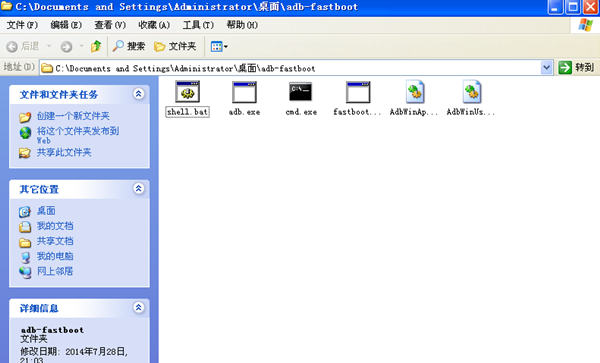
Fastboot驱动软件特色
极速下载,酣畅淋漓
闪电般的下载速度,再也不用苦苦等待。
轻松点击,一键安装
秩序轻松点击,即可实现下载,安装,全部过程一步到位。
海量软件,一触即发
各种各样软件,一网打尽,因有尽有。
Fastboot驱动命令操作
请准备好即将用到的工具,如:fastboot工具、符合自己手机设备的boot.img、recovery.img文件。
1、将手机调至进入fastboot模式,然后用数据线将手机与电脑连接。(记得提前将用到的相关驱动程序用第三方工具装好)
2、将下载的fastboot工具完整解压到D盘的fastboot文件中。
3、将提前准备好的文件也移放至D盘Fastboot文件中。
4、在电脑端打开cmd(开始-运行,输入cmd回车即可打开),并输入以下相应指令进行操作。
d: 回车
cd fastboot 回车
fastboot devices 回车
如果它列出了你的手机,如HT*******,说明手机连接好了
执行以下命令刷入boot与recovery:
fastboot flash recovery recovery.img 回车
等待OKAY (这里是刷新recovery)
fastboot flash boot boot.img 回车
等待OKAY (这里是刷新boot)
使用教程
通过fastboot刷入新的Recovery步骤
1.把下载好的fastboot文件夹放到C盘根目录。(下载包已经把Recovery.img放在fastoot文件夹里。)
2.开始--运行--CMD--输入cd[空格]c:fastboot回车
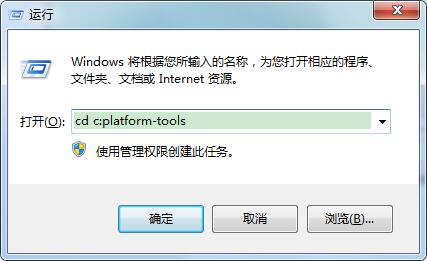
3.最后输入fastboot[空格]flash[空格]recovery[空格]1.img 成功后会提示。
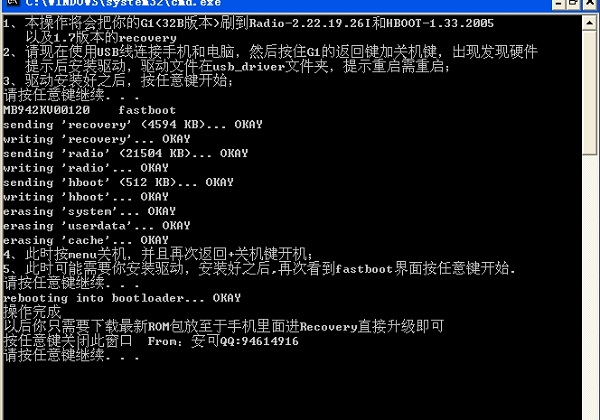
进行到这里说明recovery已经安装成功了。
4.继续输入reboot recovery重启到recovery模式,接下来就要开始刷ROM了。
进入fastboot模式方法:
1 将手机关机
2 同时按住按音量上机键也即音量+键和电源键开机
3 当看到 界面上有fastboot选项时时,按 音量上 选择如何按电源键点击进入fastboot模式。
常见问题
Fastboot怎么把文件传到手机中?
1、请先将手机需要的驱动在电脑端一一安装好。
2、请将需要的手机进行关机或是选择重启后进入到fastboot界面。
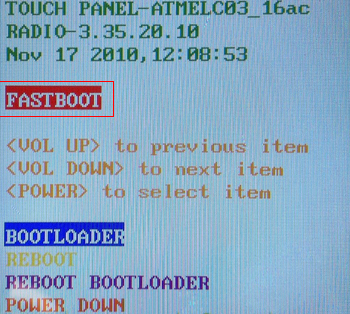
3、请将手机与电脑用数据线连接,然后选择打开fastboot文件目录。如下:
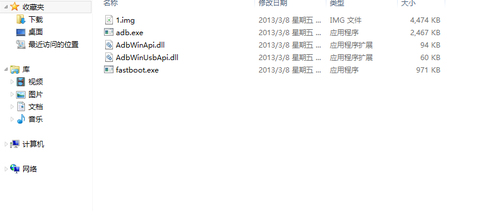
4、请选择fastboot根目录下空白处shift + 鼠标右键单击。
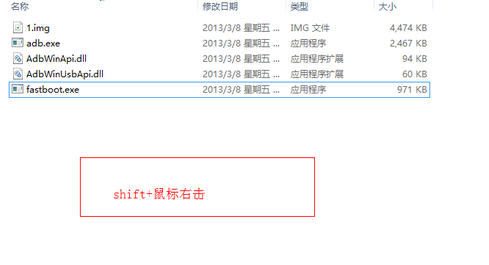
5、然后根据图中提示选择“在此处打开命令窗口”选项并进入。如果你比较懂fastboot工具也可以直接双击fastboot主程序进行操作(不建议小白用户自己测试了)。
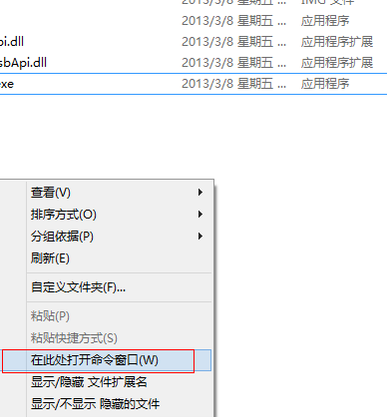
6、进入以上步骤选项界面后出现如下截图:在该处我们就可以输入有关fastboot工具的命令了。
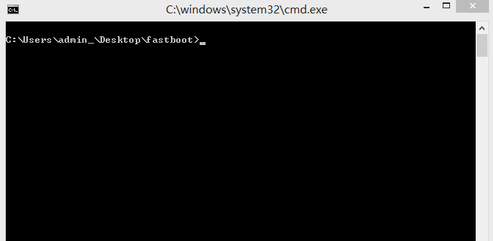
7、确认手机电脑连接成功后,输入命令:fastboot devices,并回车。届时会有一串代码出现,出现则表示手机电脑连接成功,否则请重新检查连接情况或是相关驱动是否缺失。
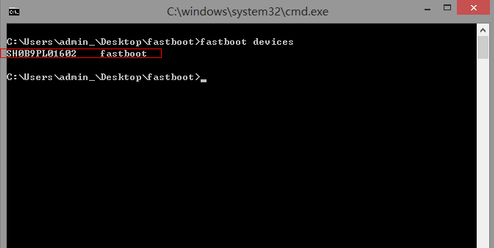
8、一切检测完毕就可以正式开启fastboot命令指示操作手机了。如:
update <文件名> 从官方update.zip升级系统.该update.zip必须是官方的
flashall 'flash boot' +'flash system'
flash <分区名> [ <文件名> ] 将文件写入分区.文件必须正确的格式.分区名有但不限于system,recovery,boot,splash1.hboot,radio,userdata,cache
erase <分区名> 清空一个分区.
getvar <参数名> 显示一个启动参数
boot <内核文件> [
flash:raw boot <内核文件> [
devices 列出所有与电脑连接的设备.
reboot 正常启动系统
reboot-bootloader 启动系统到hboot
选项:
-w 清空用户数据分区和缓存分区.相当于recvery中的"wipe data/factoryreset"
-s <串口号> 置顶要操作的设备的串口号
-p <产品名> 指定要操作的设备的产品名.比如hero,bravo,dream...
-c <命令行> 用命令行替换系统的启动命令行.
分区解释:
system:系统分区.
userdata:数据分区.
cache:缓存分区
recovery:Recovery分区.
boot:存放内核和ramdisk的分区.
hboot:这个是SPL所在的分区.很重要哦.也是fastboot所在的分区.刷错就真的变砖了.
splash1:这个就是开机第一屏幕了.
radio:这个是radio所在的分区
9、最后,使用任何刷机包或img文件时一定要存放在磁盘的根目录且保证该文件不会出现中文字符,否则会有异常问题导致不能使用哦。
- 精选留言 来自辽宁朝阳移动用户 发表于: 2023-6-23
- 这个软件还是很有用武之地的
- 精选留言 来自河北邯郸移动用户 发表于: 2023-3-1
- 下载成功了,真心不容易啊
- 精选留言 来自安徽黄山移动用户 发表于: 2023-3-21
- 好用哦~
- 精选留言 来自河南洛阳移动用户 发表于: 2023-11-12
- 我要你有,两全其美。甚好甚好!
- 精选留言 来自安徽芜湖移动用户 发表于: 2023-8-3
- 还可以 挺方便的 可以


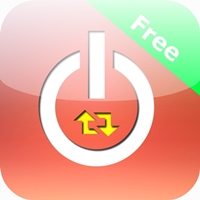
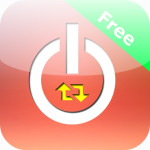










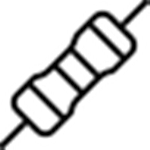


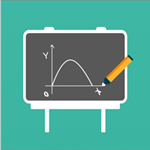



























 浙公网安备 33038202002266号
浙公网安备 33038202002266号